Innanzitutto, è fondamentale capire esattamente cosa sia Slack. Si tratta di un’applicazione di messaggistica progettata per le aziende e, in generale, utilizzata dalle organizzazioni. Il suo scopo è quello di connettere i membri di un team, facilitando l’accesso alle informazioni necessarie e trasformando il modo in cui le organizzazioni comunicano. Slack si basa su spazi tematici chiamati canali, dove il lavoro viene organizzato in modo da rendere più semplice l’accesso alle informazioni e la loro condivisione in modo strutturato all’interno dell’organizzazione. Questa guida si propone di chiarire il funzionamento di Slack, in particolare per chi è alle prime armi, spiegando le funzionalità di analisi dei canali e la dashboard di analisi.
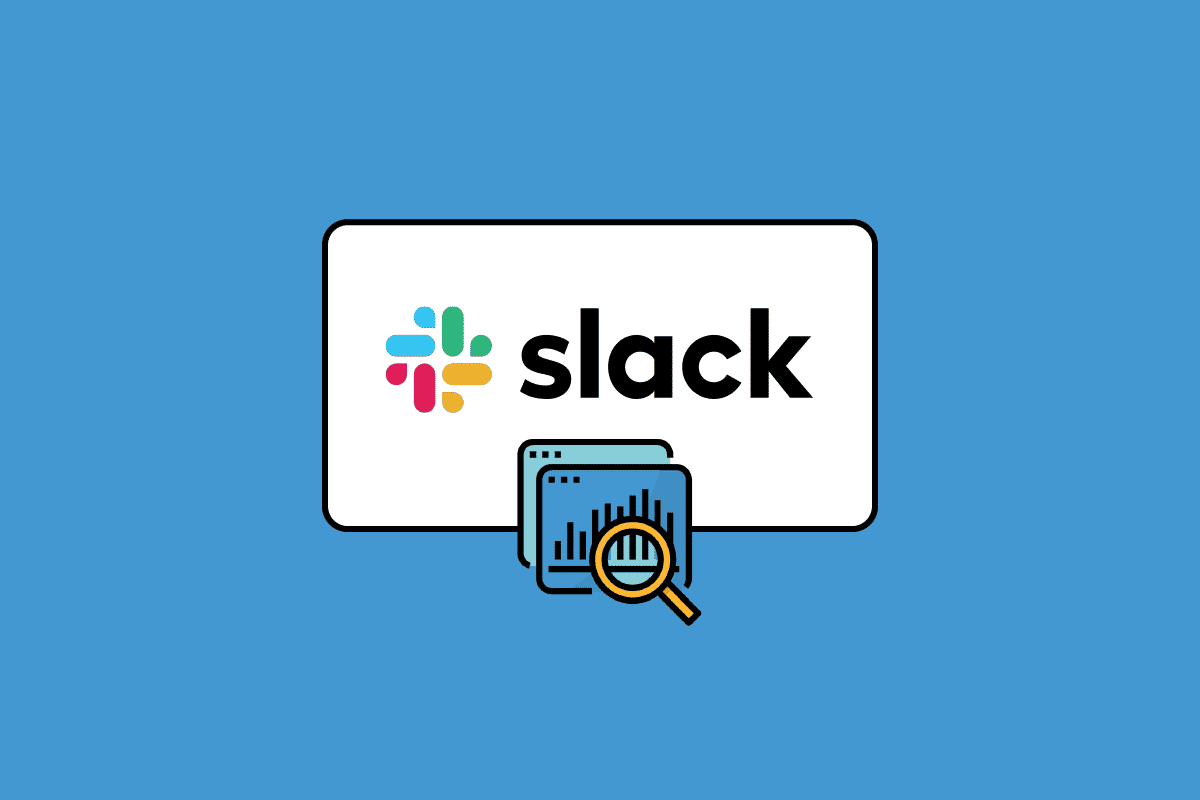
Cosa si intende per Analisi dei Canali Slack?
Dopo aver appreso che Slack è un’applicazione di messaggistica, è naturale chiedersi cosa sia esattamente l’analisi dei canali. Senza ulteriori indugi, andiamo a scoprire come funziona l’analisi dei canali di Slack e qual è la sua utilità. È importante sapere che l’app Slack è disponibile per diverse piattaforme, tra cui Windows, MacOS, Android e iOS.
L’analisi, in generale, è un’indagine sistematica che utilizza diverse informazioni per individuare modelli e capire il loro significato all’interno dei dati. Slack, da parte sua, offre uno strumento di analisi che facilita la comprensione del funzionamento interno di un’organizzazione. L’analisi è suddivisa in tre sezioni principali:
- La sezione “Panoramica” fornisce dati sul tempo trascorso dagli utenti sul server Slack, sul numero di messaggi scambiati nell’intervallo di tempo selezionato, sul numero di app installate e sullo spazio di archiviazione dei file utilizzato. La sezione “Membri attivi” segnala quando gli utenti hanno attivato i propri account. Questa finestra offre una panoramica delle analisi di base e consente di monitorare lo spazio di archiviazione dei file, permettendo di aggiornare l’abbonamento se necessario.
- La sezione “Canali” presenta l’analisi di ogni canale creato sul server. Qui è possibile identificare canali inutilizzati, per poi eliminarli. Si può controllare il numero di membri di ciascun canale, la data dell’ultima attività e la data di creazione. Queste informazioni permettono di capire quali canali sono più attivi e hanno un buon numero di partecipanti, facilitando decisioni come l’eliminazione o la modifica dei canali.
- La sezione “Membri” fornisce una lista degli utenti aggiunti a Slack. In questa sezione non è possibile modificare, rimuovere o aggiungere account utente, ma serve esclusivamente per visualizzare il numero di utenti con accesso al server.
Queste sono le principali funzioni e opzioni che lo strumento di analisi dei canali Slack mette a disposizione, rivelandosi molto utile per ottenere informazioni precise sull’organizzazione.
Che cos’è la Dashboard di Analisi di Slack?
La dashboard di analisi di Slack offre informazioni dettagliate su come la tua organizzazione utilizza la piattaforma. Questa dashboard è suddivisa in tre sezioni principali: la panoramica dell’area di lavoro, l’analisi dei canali e l’analisi dei membri. Le funzioni e l’utilità di queste sezioni sono state descritte nella parte precedente. La dashboard di analisi di Slack consente di monitorare e analizzare i dati relativi alle aree chiave dell’organizzazione.
I proprietari dell’area di lavoro possono limitare l’accesso alla dashboard di analisi ai soli proprietari e amministratori. Le analisi e le informazioni disponibili dipendono dal tipo di abbonamento sottoscritto: sono disponibili il piano gratuito, il piano Pro, Business+ e il piano Enterprise Grid. A seconda del piano, si possono ottenere informazioni su ogni canale pubblico, metriche di base, approfondimenti sul numero di membri e molto altro, tutto attraverso la dashboard di analisi di Slack.
Cosa si intende per Analisi dei Canali Privati di Slack?
A seconda del tipo di abbonamento sottoscritto, si hanno diverse funzionalità e possibilità di analisi. Esiste uno strumento chiamato “Strumento di gestione dei canali” che facilita la gestione delle autorizzazioni per i canali. Questa funzionalità è disponibile solo per gli utenti con un piano a pagamento come Pro, Business+ ed Enterprise Grid.
L’analisi dei canali privati di Slack consente al proprietario dell’organizzazione di gestire l’accessibilità di ogni canale, impostandolo come pubblico o privato attraverso lo strumento di gestione dei canali. Quando un canale è impostato come privato, i normali utenti non possono accedere ai dati e alle analisi di quel canale. Per impostare le autorizzazioni di gestione dei canali è necessario seguire i passaggi indicati di seguito:
1. Aprire l’app Slack.
2. Fare clic sul nome dell’organizzazione in alto a sinistra dello schermo.
3. Selezionare “Impostazioni e organizzazione” dal menu, quindi fare clic su “Impostazioni organizzazione”.
4. Fare clic su “Impostazioni” nella barra laterale sinistra.
5. Selezionare “Gestione canale”.
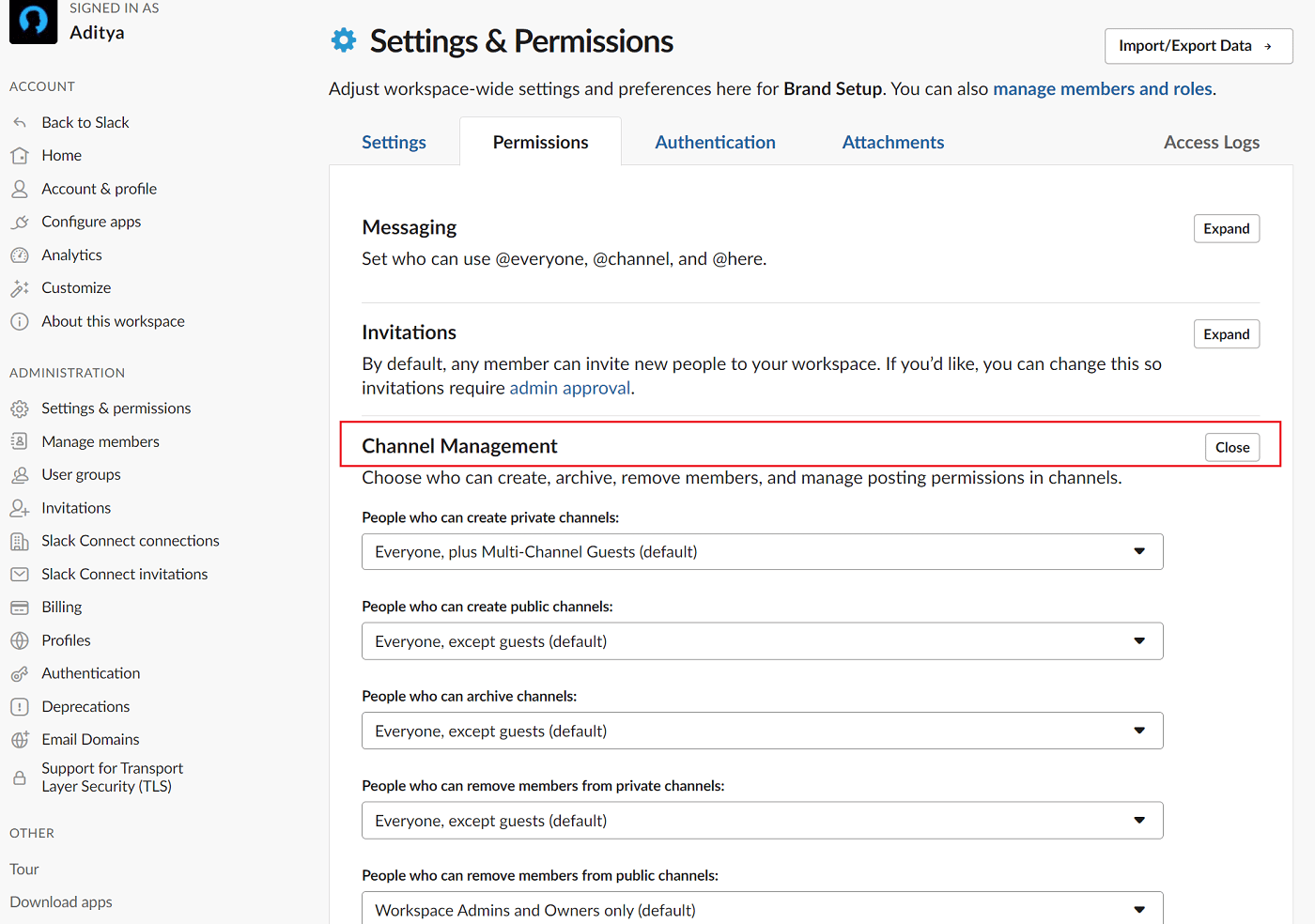
6. Fare clic su “Modifica” accanto al canale per gestirne l’autorizzazione.
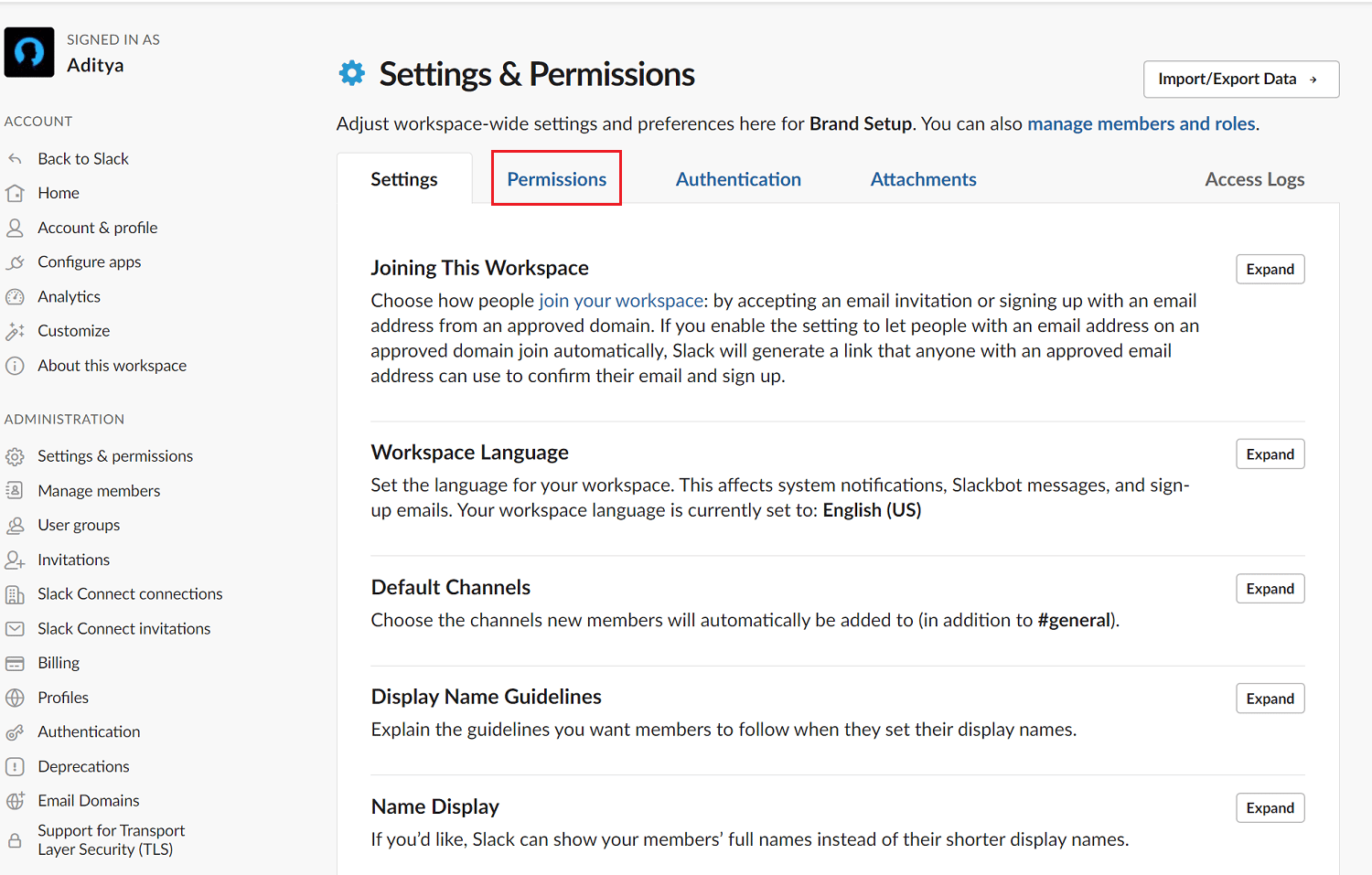
7. Selezionare la preferenza desiderata e selezionare “Salva impostazione”.
Come Visualizzare l’Analisi dei Canali di Slack?
La dashboard di analisi dei canali di Slack offre tre tipi di analisi: la panoramica dell’organizzazione, l’analisi dei canali e l’analisi dei membri. L’analisi dei canali fornisce dati su ogni canale pubblico e privato sul server. L’accesso ad alcuni canali può essere limitato a determinati utenti dai proprietari dell’area di lavoro. Tutti i canali includono alcune analisi di base. Per visualizzare l’analisi dei canali di Slack, è necessario seguire i seguenti passaggi:
1. Cliccare sul nome della propria organizzazione in alto a sinistra.
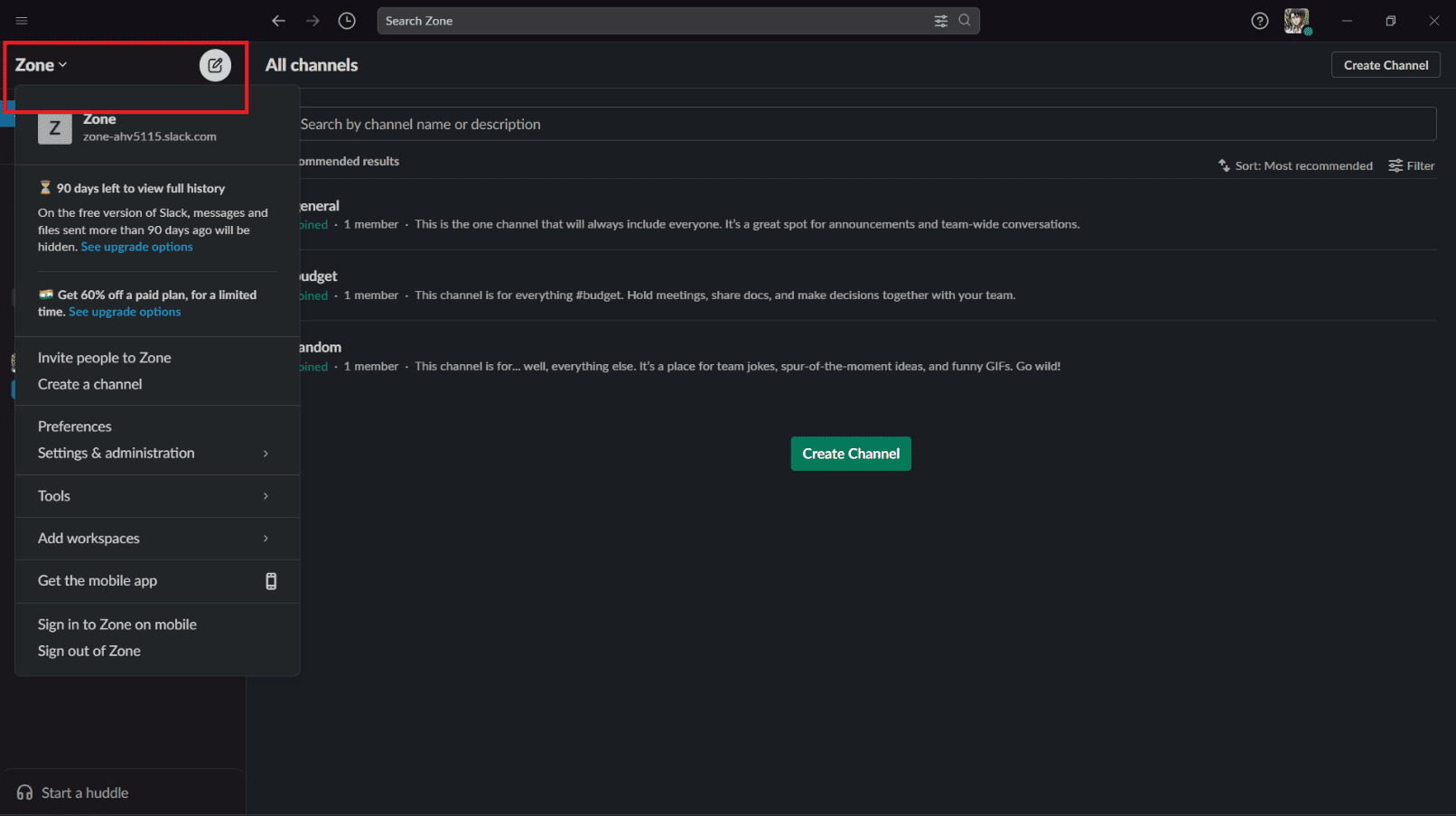
2. Cliccare su “Strumenti”, quindi selezionare “Analisi”.
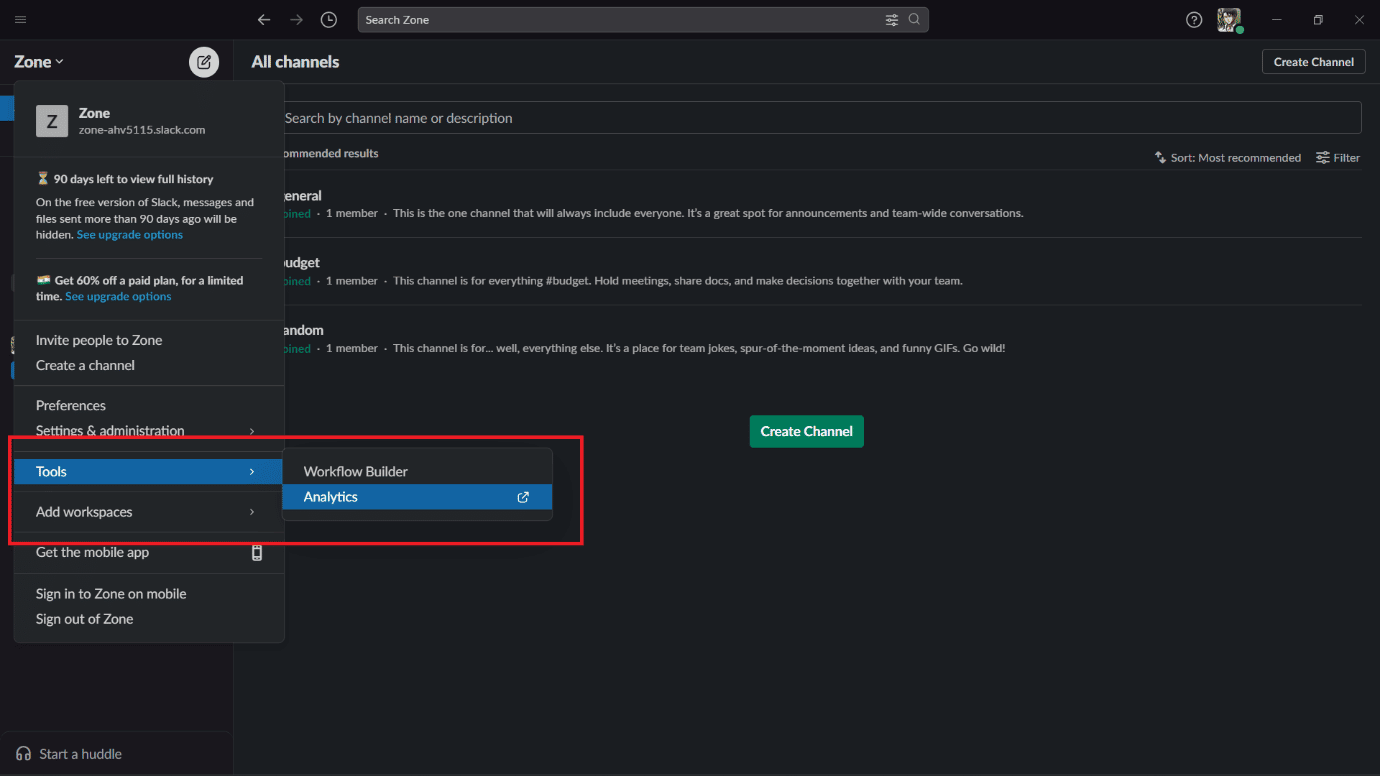
3. Si aprirà la pagina “Analisi”, contenente le tre analisi.
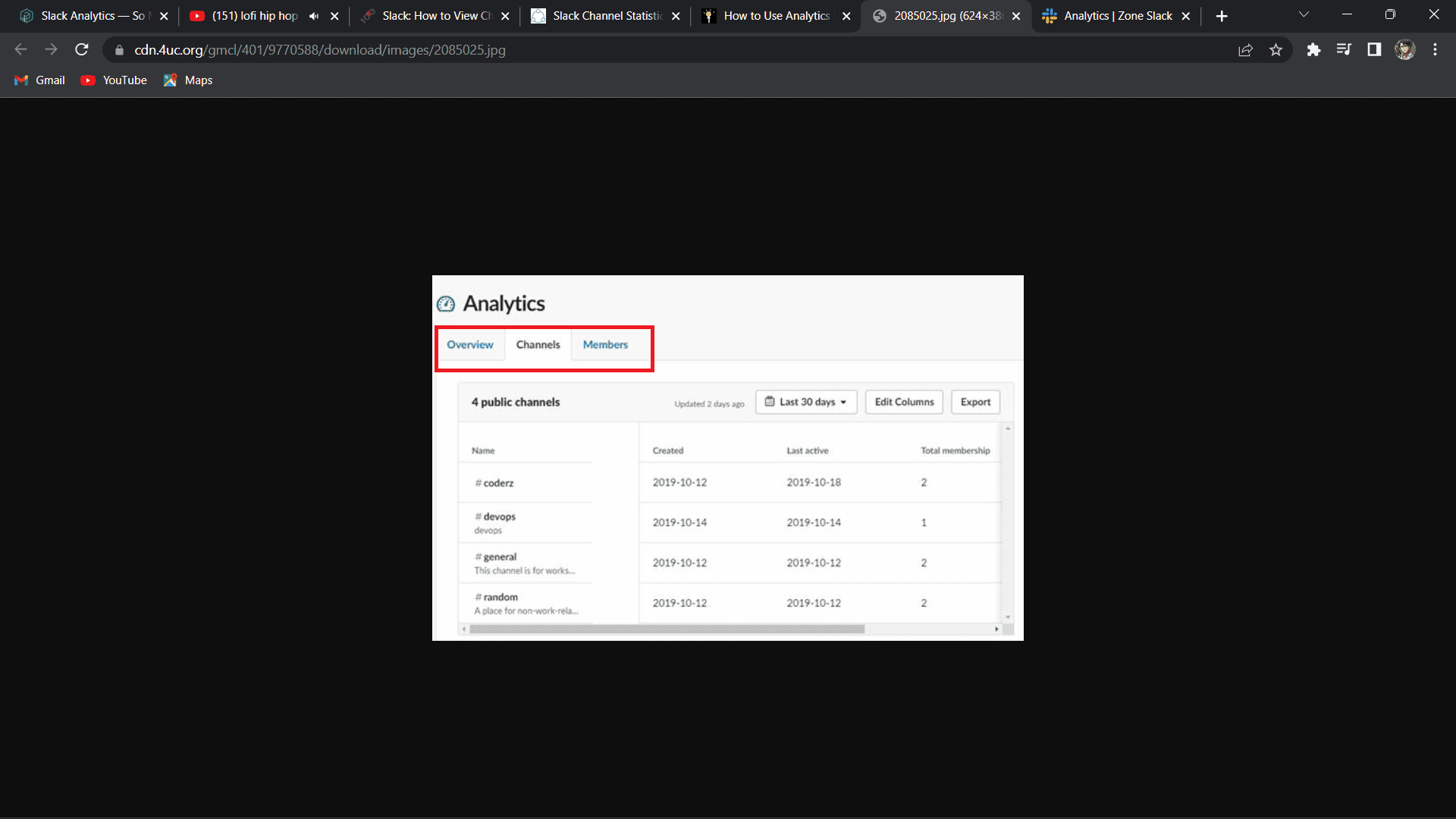
Passando alla scheda “Canale” si possono visualizzare le analisi specifiche del canale. Si possono consultare la data di creazione del canale, la data dell’ultima attività, il numero totale di messaggi pubblicati e il numero totale di membri del canale.
Domande Frequenti (FAQ)
D1. È possibile vedere chi ha visualizzato un canale Slack?
R. Analizzando l’attività dei messaggi, i proprietari dell’organizzazione, gli amministratori e anche i membri con permessi possono visualizzare il numero di persone che hanno inviato un messaggio in Slack.
D2. Come posso vedere l’attività degli utenti in Slack?
R. Per visualizzare tutte le attività degli utenti e gestire le loro sessioni di accesso:
1. Cliccare sul nome dell’area di lavoro.
2. Selezionare “Impostazioni e amministrazione”.
3. Selezionare “Impostazioni area di lavoro”.
4. Cliccare su “Registri di accesso” a destra.
D3. Cos’è un canale?
R. Slack organizza i messaggi e le conversazioni in spazi dedicati chiamati canali. Esistono due tipi di canali, pubblici e privati, a seconda del loro livello di accessibilità. I canali possono essere utili per portare ordine e chiarezza al lavoro, in modo che team e persone possano condividere idee e informazioni.
D4. Come impostare lo stato e la disponibilità in Slack?
R. Per impostare il proprio stato in Slack:
1. Dal desktop, fare clic sulla propria immagine del profilo in alto a destra.
2. Fare clic sul campo “Aggiorna il tuo stato”.
3. Inserire uno stato, selezionare un’emoji o scegliere un’opzione di stato suggerita.
4. Fare clic su “Cancella dopo” per scegliere quando cancellare lo stato. Se si desidera, selezionare la casella accanto a “Metti in pausa le notifiche” per disattivare le notifiche fino a quando lo stato non viene cancellato.
5. Fare clic su “Salva”.
***
Ci auguriamo che questa guida sia stata utile per comprendere meglio l’analisi dei canali di Slack. Per eventuali domande o suggerimenti, non esitate a lasciarli nella sezione commenti qui sotto.